Πώς να δημιουργήσετε γρήγορα γράφημα βάφλας στο Excel;
Ένα γράφημα βαφλών ονομάζεται επίσης τετράγωνο γράφημα πίτας που λειτουργεί σε ποσοστιαία βάση όπου ένα τετράγωνο αντιπροσωπεύει το ένα τοις εκατό του συνόλου όπως φαίνεται στο παρακάτω στιγμιότυπο οθόνης. Σε αυτό το άρθρο, θα μιλήσω για το πώς να δημιουργήσετε ένα γράφημα βάφλας στο φύλλο εργασίας του Excel.

Δημιουργήστε γρήγορα ένα γράφημα βάφλας στο Excel
Δημιουργήστε γρήγορα ένα γράφημα βάφλας στο Excel
Δυστυχώς, δεν υπάρχει γράφημα βάφλας στη λίστα των προεπιλεγμένων γραφημάτων του Excel, επομένως, ακολουθήστε το παρακάτω βήμα προς βήμα για να δημιουργήσετε ένα γράφημα βάφλας.
1. Αρχικά, επιλέξτε 10 σειρές και 10 στήλες και αλλάξτε το μέγεθός του ώστε να μοιάζει με το πλέγμα όπως φαίνεται στα διαγράμματα βαφλών και, στη συνέχεια, εισαγάγετε μια ποσοστιαία τιμή που θέλετε να χρησιμοποιήσετε για το γράφημα βάφλας, δείτε το στιγμιότυπο οθόνης:

2. Στη συνέχεια, πρέπει να εισαγάγετε τιμές από 1% έως 100% σε κελιά ξεκινώντας από το πρώτο κελί της τελευταίας σειράς στο πλέγμα. Μπορείτε να χρησιμοποιήσετε τον παρακάτω τύπο για να εισαγάγετε το ποσοστό από 1% έως 100% στο πλέγμα ταυτόχρονα.
Note: Εισαγάγετε αυτόν τον τύπο στο πρώτο κελί της τελευταίας σειράς και, στη συνέχεια, σύρετε τη λαβή πλήρωσης προς τα δεξιά και, στη συνέχεια, προς τα πάνω για να εφαρμόσετε αυτόν τον τύπο σε όλα τα κελιά αυτού του πλέγματος. A11 είναι το πρώτο κελί της τελευταίας σειράς, μπορείτε να το αλλάξετε ανάλογα με τις ανάγκες σας.

3. Αφού λάβετε το αποτέλεσμα, διατηρήστε επιλεγμένα τα κελιά τύπου, κάντε κλικ Ποσοστό στυλ σύμφωνα με το Αρχική για να αλλάξετε τις τιμές στις ποσοστιαίες τιμές, δείτε το στιγμιότυπο οθόνης:

4. Στη συνέχεια, επιλέξτε τις ποσοστιαίες τιμές και, στη συνέχεια, κάντε κλικ στο Αρχική > Μορφοποίηση υπό όρους > Νέος κανόνας, δείτε το στιγμιότυπο οθόνης:

5. Στην Νέος κανόνας μορφοποίησης πλαίσιο διαλόγου, κάντε τις ακόλουθες λειτουργίες:
- (1.) Επιλέξτε Μορφοποιήστε μόνο κελιά που περιέχουν επιλογή του Επιλέξτε έναν τύπο κανόνα πλαίσιο λίστας;
- (2.) Στη συνέχεια, προσδιορίστε το τιμή κελιού μεταξύ 0 και L2 (L2 είναι το συνδεδεμένο κελί με το γράφημα βάφλας) κάτω από το Μορφοποιήστε μόνο κελιά με Ενότητα;
- (3.) Και μετά, κάντε κλικ στο Μορφή κουμπί, στο κύτταρα μορφή πλαίσιο διαλόγου, επιλέξτε το ίδιο χρώμα πλήρωσης και το χρώμα γραμματοσειράς για να κάνετε την τιμή κελιού αόρατη.
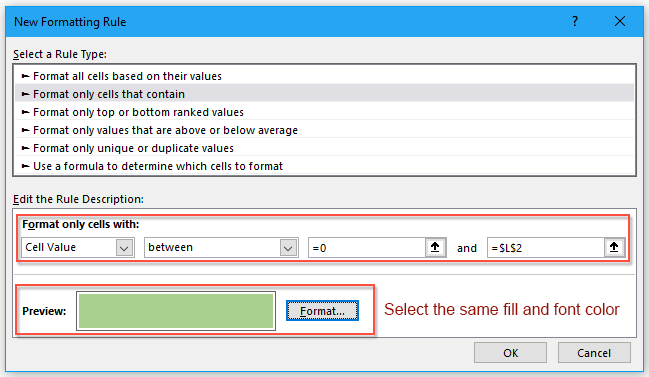
6. Στη συνέχεια, κάντε κλικ στο κουμπί OK κουμπί και θα λάβετε το παρακάτω στιγμιότυπο οθόνης:

7. Στη συνέχεια, επιλέξτε τα 100 πλέγματα και διαμορφώστε το κελί με το ίδιο χρώμα πλήρωσης και χρώμα γραμματοσειράς (το χρώμα είναι ελαφρύτερο από το χρώμα στη μορφοποίηση υπό όρους), δείτε το στιγμιότυπο οθόνης:

8. Αφού δημιουργήσετε το κύριο γράφημα βάφλας, τότε, θα πρέπει να εισαγάγετε μια ετικέτα για το γράφημα. Παρακαλώ πατήστε Κύριο θέμα > κειμένου Box > Σχεδίαση οριζόντιου πλαισίου κειμένου και σχεδιάστε ένα πλαίσιο κειμένου.
9. Αφού εισαγάγετε το πλαίσιο κειμένου, επιλέξτε το πλαίσιο κειμένου και, στη συνέχεια, εισαγάγετε τον τύπο: = $ L $ 2 στη γραμμή τύπων και πατήστε εισάγετε κλειδί, δείτε το στιγμιότυπο οθόνης:
Note: Ο L2 είναι το συνδεδεμένο κελί με το γράφημα βάφλας.
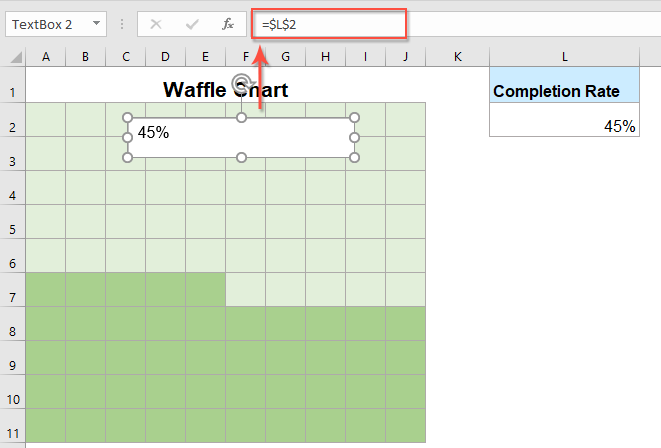
10. Στη συνέχεια, σύρετε το πλαίσιο κειμένου για να το βάλετε στο γράφημα βάφλας, τότε, θα πρέπει να μορφοποιήσετε το πλαίσιο κειμένου χωρίς γέμισμα και χωρίς περίγραμμα και να αλλάξετε το μέγεθος και το χρώμα της γραμματοσειράς για την τιμή στο πλαίσιο κειμένου. Το γράφημα βαφλών θα δημιουργηθεί με επιτυχία όπως φαίνεται στο παρακάτω στιγμιότυπο οθόνης:
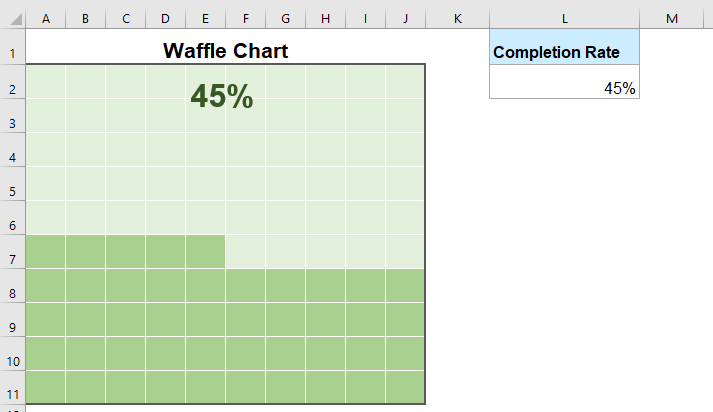
Note: Μπορείτε να ορίσετε όλα τα περιγράμματα για τα κελιά και να ορίσετε ένα χρώμα για αυτά όπως χρειάζεστε.
Σχετικά άρθρα:
- Δημιουργήστε ένα γράφημα βημάτων στο Excel
- Ένα διάγραμμα βημάτων χρησιμοποιείται για να δείξει τις αλλαγές που συνέβησαν σε ακανόνιστα διαστήματα, είναι μια εκτεταμένη έκδοση ενός γραφήματος γραμμών. Όμως, δεν υπάρχει άμεσος τρόπος για να το δημιουργήσετε στο Excel. Αυτό το άρθρο, θα μιλήσω για τον τρόπο δημιουργίας ενός γραφήματος βήμα προς βήμα στο φύλλο εργασίας του Excel.
- Δημιουργήστε ένα γράφημα ράβδων από Ναι Όχι κελιά στο Excel
- Εάν έχετε μια αναφορά που περιέχει τις απαντήσεις Ναι και ΟΧΙ και τώρα, πρέπει να δημιουργήσετε ένα γράφημα βάσει αυτών των απαντήσεων Ναι και Όχι. Πώς θα μπορούσατε να ολοκληρώσετε αυτήν την εργασία στο Excel;
- Δημιουργήστε ένα γράφημα Sparkline Win Loss στο Excel
- Στο Excel, ένα γράφημα απώλειας νίκης εμφανίζει θετικές και αρνητικές τιμές με διαφορετικά χρώματα που μπορούν να σας βοηθήσουν να δείτε τις τάσεις πολλαπλών δεδομένων. Σε αυτό το άρθρο, θα μιλήσω για το πώς να δημιουργήσετε ένα απλό διάγραμμα σπινθηρίσματος νίκης κελιού
- Δημιουργία γραφήματος προόδου στο Excel
- Στο Excel, το γράφημα γραμμής προόδου μπορεί να σας βοηθήσει να παρακολουθείτε την πρόοδο προς έναν στόχο, όπως φαίνεται στο παρακάτω στιγμιότυπο οθόνης. Αλλά, πώς θα μπορούσατε να δημιουργήσετε ένα γράφημα προόδου στο φύλλο εργασίας του Excel;
Τα καλύτερα εργαλεία παραγωγικότητας του Office
Το Kutools για Excel λύνει τα περισσότερα από τα προβλήματά σας και αυξάνει την παραγωγικότητά σας κατά 80%
- Super Formula Bar (επεξεργαστείτε εύκολα πολλές γραμμές κειμένου και τύπου). Διάταξη ανάγνωσης (εύκολη ανάγνωση και επεξεργασία μεγάλου αριθμού κελιών). Επικόλληση σε φιλτραρισμένο εύρος...
- Συγχώνευση κελιών / σειρών / στηλών και τήρηση δεδομένων · Περιεχόμενο διαχωρισμού κελιών Συνδυάστε διπλές σειρές και άθροισμα / μέσος όρος... Αποτροπή διπλών κυττάρων; Συγκρίνετε τα εύρη...
- Επιλέξτε Διπλότυπο ή Μοναδικό Σειρές; Επιλέξτε Κενές σειρές (όλα τα κελιά είναι κενά). Σούπερ εύρεση και ασαφής εύρεση σε πολλά βιβλία εργασίας. Τυχαία επιλογή ...
- Ακριβές αντίγραφο Πολλαπλά κελιά χωρίς αλλαγή της αναφοράς τύπου. Αυτόματη δημιουργία αναφορών σε πολλαπλά φύλλα? Εισαγωγή κουκκίδων, Πλαίσια ελέγχου και άλλα ...
- Αγαπημένα και γρήγορη εισαγωγή τύπων, Σειρά, Διαγράμματα και Εικόνες; Κρυπτογράφηση κυττάρων με κωδικό πρόσβασης Δημιουργία λίστας αλληλογραφίας και στείλτε email ...
- Εξαγωγή κειμένου, Προσθήκη κειμένου, Κατάργηση κατά θέση, Αφαιρέστε το διάστημα; Δημιουργία και εκτύπωση υποσύνολων σελιδοποίησης. Μετατροπή περιεχομένου και σχολίων μεταξύ κελιών...
- Σούπερ φίλτρο (αποθηκεύστε και εφαρμόστε σχήματα φίλτρων σε άλλα φύλλα). Προηγμένη ταξινόμηση ανά μήνα / εβδομάδα / ημέρα, συχνότητα και άλλα. Ειδικό φίλτρο με έντονη, πλάγια ...
- Συνδυάστε βιβλία εργασίας και φύλλα εργασίας; Συγχώνευση πινάκων βάσει βασικών στηλών. Διαχωρίστε τα δεδομένα σε πολλά φύλλα; Μαζική μετατροπή xls, xlsx και PDF...
- Ομαδοποίηση συγκεντρωτικού πίνακα κατά αριθμός εβδομάδας, ημέρα εβδομάδας και πολλά άλλα ... Εμφάνιση ξεκλειδωμένων, κλειδωμένων κελιών με διαφορετικά χρώματα. Επισημάνετε τα κελιά που έχουν τύπο / όνομα...

- Ενεργοποίηση επεξεργασίας και ανάγνωσης καρτελών σε Word, Excel, PowerPoint, Publisher, Access, Visio και Project.
- Ανοίξτε και δημιουργήστε πολλά έγγραφα σε νέες καρτέλες του ίδιου παραθύρου και όχι σε νέα παράθυρα.
- Αυξάνει την παραγωγικότητά σας κατά 50% και μειώνει εκατοντάδες κλικ του ποντικιού για εσάς κάθε μέρα!
